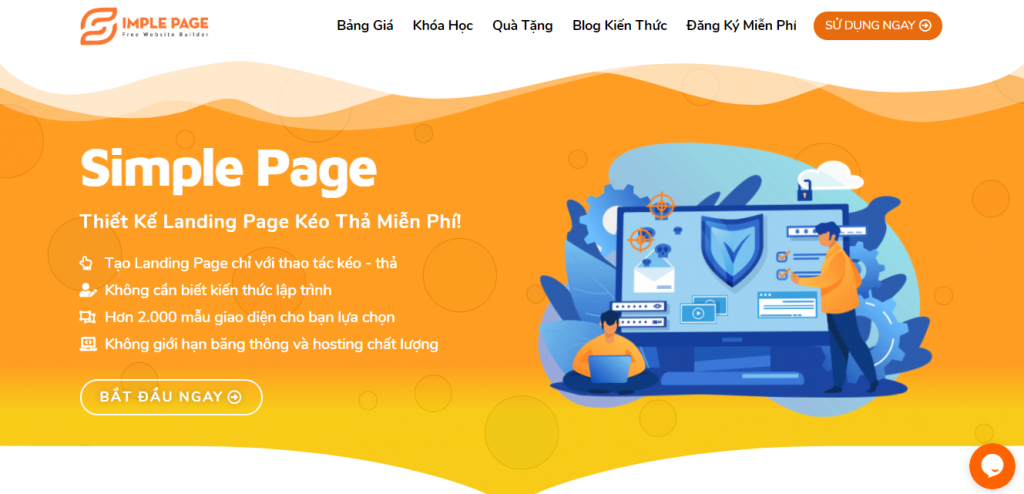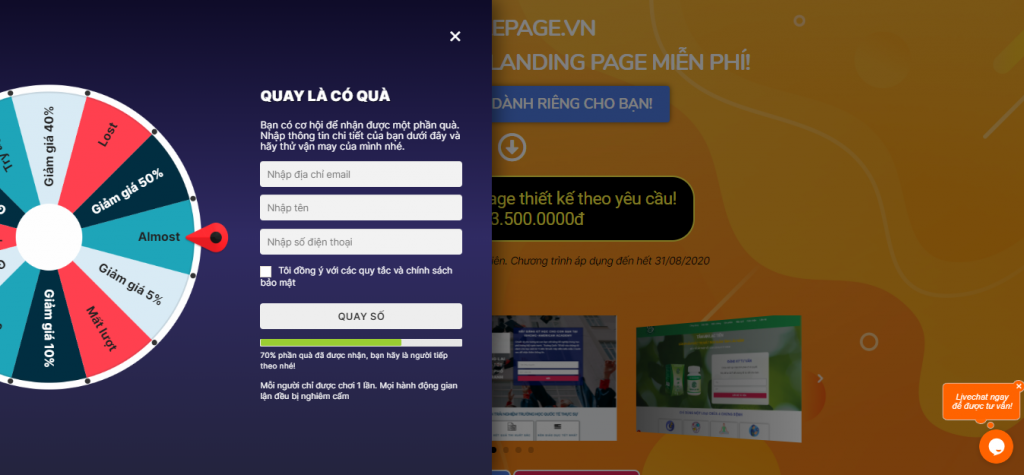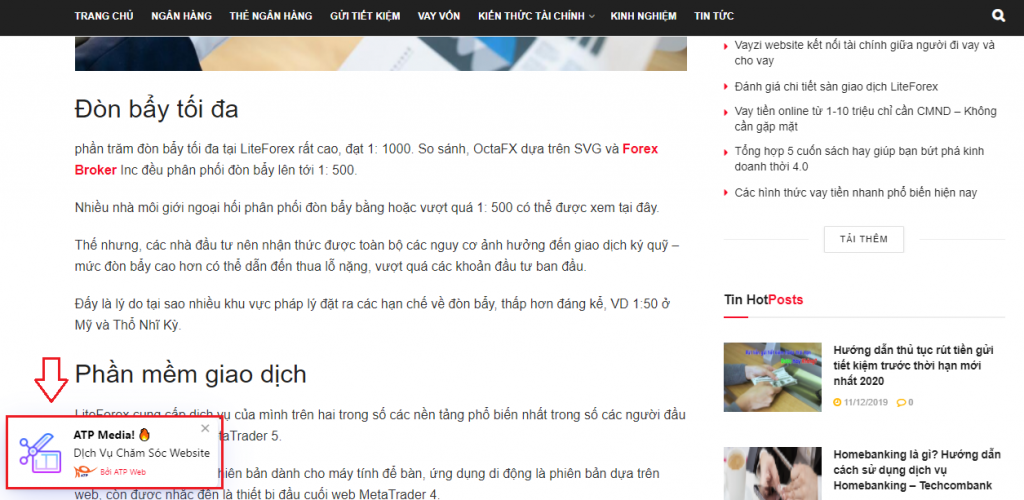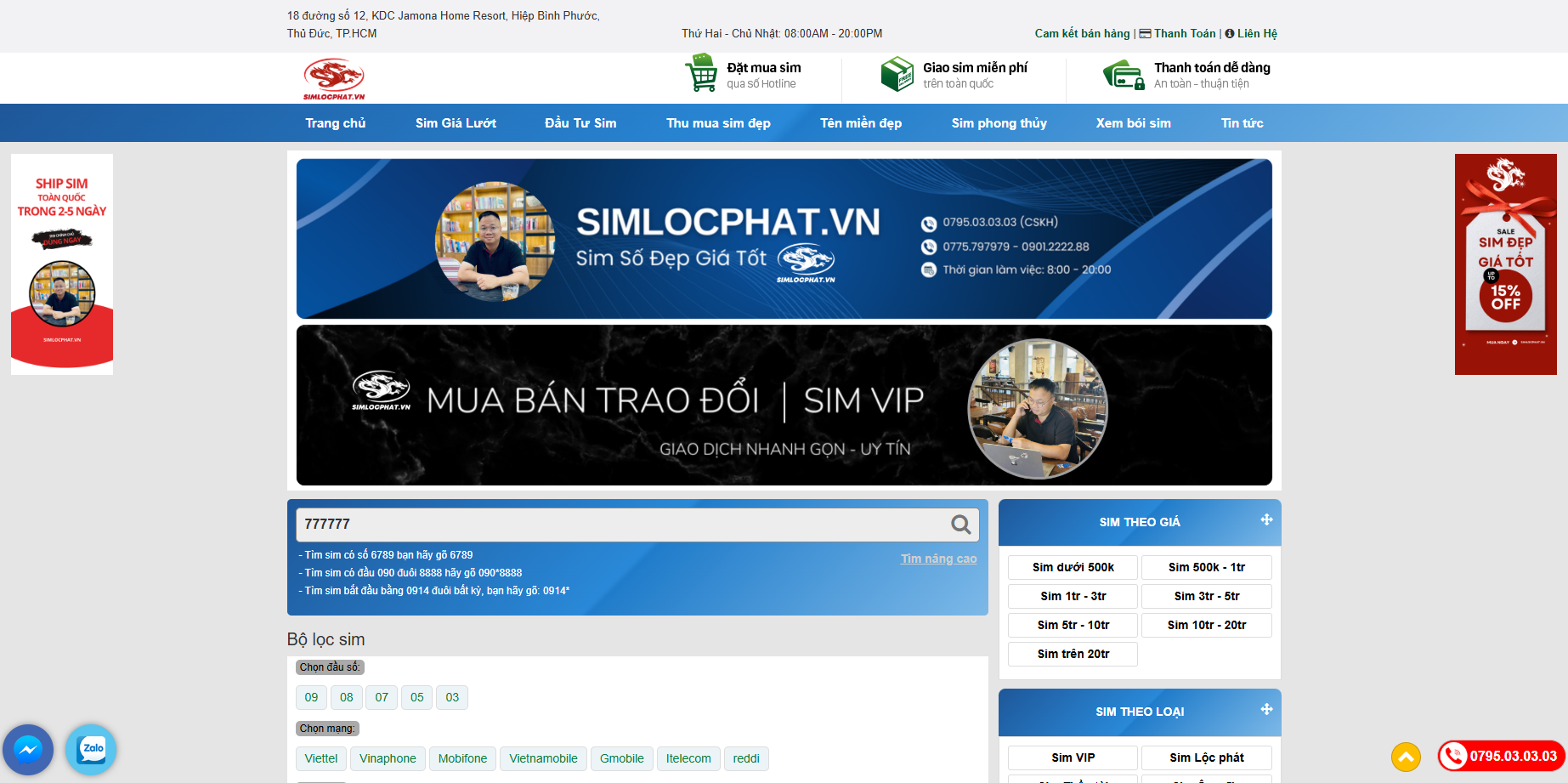Nếu bạn muốn khách hàng khi xem landing page cuộn nhanh tới phần nội dung nào đó trên trang thì bạn cần biết cách đặt ID đánh dấu để điều hướng nhanh đến phần nội dung đó.
Vậy việc đặt ID cho nội dung trên Landing Page có khó không? Lợi ích của việc đặt ID này như thế nào? Hãy cùng SimplePage tìm hiểu nhé!
Khi nào nên đặt ID cho nội dung Landing Page?
Đơn cử trong trường hợp bạn tạo một Landing Page với rất nhiều thành phần nội dung thì việc khách hàng muốn tìm nhanh đến phần mình muốn đọc phải kéo rất lâu để đến phần đó.
Vì vậy bạn cần “đánh dấu” cho từng phần nội dung trên Landing Page này để giúp khách hàng truy cập nhanh đến nó.
Nếu bạn chưa biết trên một Landing Page cần có các thành phần gì thì hãy tạm ngưng bài viết này và xem bài viết bên dưới.
>>>> Top 10 nội dung tăng chuyển đổi khi thiết kế Landing Page
Thuật ngữ chuyên ngành của công việc này được gọi là tạo “liên kết neo” tức là bạn sẽ gắn cho các thành phần (hoặc cột/widget) một cái ID và tạo liên kết nhanh đến ID đó.
Hướng dẫn gắn ID trên Landing Page dành cho người không biết code
Nếu bạn đang sử dụng nền tảng thiết kế website Landing Page của SimplePage thì việc gắn ID cho section cực kỳ đơn giản, ngay cả người không biết lập trình cũng có thể làm được dễ dàng theo hướng dẫn bên dưới.
Bước 1 – Gắn ID cho phần nội dung cần liên kết nhanh
Phần nội dung trên Landing Page có thể gắn ID có thể là:
- Một Section
- Một cột
- Một Widget nào đó
Nếu bạn chưa biết 3 thành phần trên là gì hãy xem qua bài viết sau:
Tìm hiểu cấu trúc cơ bản của Landing Page
Ví dụ bên dưới chúng ta sẽ gắn ID cho một Form điền thông tin trên Landing Page, khi khách hàng click vào một nút nào đó sẽ tự động trượt đến form điền thông tin trên.
Chọn Sửa Form > qua Tab Nâng Cao > tại khung ID CSS điền tên bạn muốn (trong ví dụ này là formabc) lưu ý đặt tên là viết liền không dấu.
Bước 2 – Tạo liên kết đến ID đó bằng Menu hoặc Nút
Sau khi đã đặt ID cho nội dung cần tạo liên kết nhanh, bây giờ bạn sẽ tìm đến nơi để kích hoạt đó có thể là
- Menu
- Nút
- Ảnh
- Video v.v..
Theo ví dụ trên thì mình sẽ đặt liên kết ID nhanh trên một Nút của Landing Page.
Chọn Sửa Nút muốn truy cập nhanh ID
Ở Tab Nội dung > điền vào khung Liên kết theo định dạng #<id> (id là tên bạn đặt trong bước 1) trong trường hợp này là #formabc => Vậy là xong.
Sau đó nhấn lưu lại và thử click vào nút đó, ngay lập từ màn hình sẽ tự động trượt đến Form điền thông tin đã cài đặt.
Xem video hướng dẫn thao tác chi tiết
Vừa rồi bạn đã biết cách để gắn ID liên kết nội dung nhanh trên Landing Page, kỹ thuật này rất được nhiều người sử dụng để giúp khách hàng trải nghiệm xem trang tốt hơn. Hãy thử trải nghiệm ngay nhé!
Mách bạn: Cách tạo bio link tiktok miễn phí tại Biopage.vn
Simple Page – Nền tảng kéo thả Landing Page miễn phí!
Simple Page là giải pháp giúp người kinh doanh online có thể nhanh chóng tạo dựng các Landing Page đẹp chuyển đổi cao cho hoạt động quảng cáo trực tuyến của mình.
Dựa trên nền tảng builder kéo thả mạnh mẽ nhất thế giới hiện nay là Elementor, SimplePage xây dựng các mẫu giao diện landing page cực kỳ đẹp mắt kèm theo đó là các mini tool trên website giúp tăng tỷ lệ chuyển đổi đơn hàng như vòng quay may mắn, heatmap, popup đơn hàng ảo,….
Minigame vòng quay may mắn.
Popup hiển thị thông tin
Bạn có thể dễ dàng thiết kế Landing Page cho mình từ kho giao diện mẫu của SimplePage. Để sử dụng miễn phí bạn vui lòng đăng ký tại đây
Các bài viết liên quan:
Hướng dẫn tạo Bio Link TikTok miễn phí
Pixel Facebook là gì? Cách cài đặt pixel FB trên Landing Page hoặc website
Widget là gì? Các widget phổ biến của SimplePage
Popup website là gì? Cách tạo popup đơn hàng ảo trên SimplePage
Nội dung tìm kiếm
- Liên kết neo (Anchor link)
- Cách tạo Anchor text
- Anchor link là gì
- Tạo link scroll trên web bấm link nhảy tới vị trí bất kỳ trên trang
- liên kết neo (anchor link)
- Anchor link
- Thẻ tạo một liên kết
- Cách tạo liên kết nội bộ trong website
- Điểm neo là gì
- menu neo la gi